
¿La pantalla de su iPhone o iPad está atascada en modo horizontal o vertical mientras usa una aplicación en particular? ¿O tal vez no puede cambiar entre las orientaciones sin importar lo que haga en su dispositivo? Este problema no es poco común, pero es frustrante y, afortunadamente, es muy pequeño y bastante fácil de solucionar.
Cambiar entre el modo horizontal y el modo vertical es un comportamiento común en iPhone y iPad. Ingresar a la vista horizontal o vertical en iPhones y iPads es una rutina, pero técnicamente hablando, la función está limitada a las aplicaciones compatibles, y eso por sí solo puede ser un problema. Si a menudo hace uso de esta función mientras navega por la web, lee o cualquier otra cosa, es posible que a veces se haya enfrentado a un problema en el que su pantalla se atasca en una orientación particular y no puede volver a su estado original sin reiniciando su dispositivo. Eso es menos que ideal, así que ya sea que el problema sea con una aplicación en particular o una falla menor relacionada con el firmware de iOS/iPadOS que está instalado, buscamos solucionar el problema y resolver la rotación de pantalla atascada en su iPhone o iPad.
Resolución de problemas y reparación de rotación de pantalla atascada en iPhone y iPad
Antes de continuar y apagar y encender el iPhone para solucionar este problema, hay un par de cosas que puede verificar o probar. Veamos cuáles son:
Compruebe si el bloqueo de orientación vertical está desactivado
Si no puede cambiar a la vista horizontal en varias aplicaciones o no puede ingresar al modo horizontal desde la pantalla de inicio en un modelo de iPhone Plus, existe la posibilidad de que la orientación se haya bloqueado accidentalmente. Esta es una función que bloquea la orientación al modo Retrato una vez habilitada, y es útil cuando está acostado y usando su iPhone.
Puede acceder al Bloqueo de orientación vertical desde el Centro de control de iOS/iPadOS. Deslice el dedo hacia abajo desde la esquina superior derecha de la pantalla para abrir el Centro de control (o deslice hacia arriba desde la parte inferior en iPhones con Touch ID) y verifique si el interruptor de bloqueo no está resaltado en rojo.
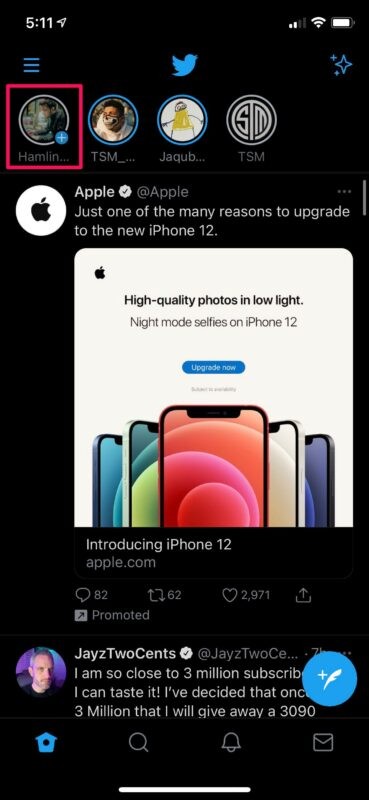
Forzar el cierre de la aplicación
Los problemas de rotación de la pantalla son más prominentes al usar aplicaciones específicas en su iPhone. A veces, su pantalla se atasca en modo horizontal y simplemente no vuelve a cambiar a Retrato cuando gira su iPhone. Si enfrenta este problema, no tiene que reiniciar su iPhone de inmediato. En su lugar, puede forzar el cierre de la aplicación, lo que debería solucionar el problema en la mayoría de los casos.
Si no está seguro de cómo hacer esto, primero debe acceder al Selector de aplicaciones. Arrastra lentamente el dedo desde la parte inferior de la pantalla y suéltalo para que aparezca el selector de aplicaciones en la pantalla. Ahora, simplemente deslice hacia arriba en la aplicación afectada para forzar el cierre. Ahora, reinicie la aplicación y verá que se abre en modo vertical.
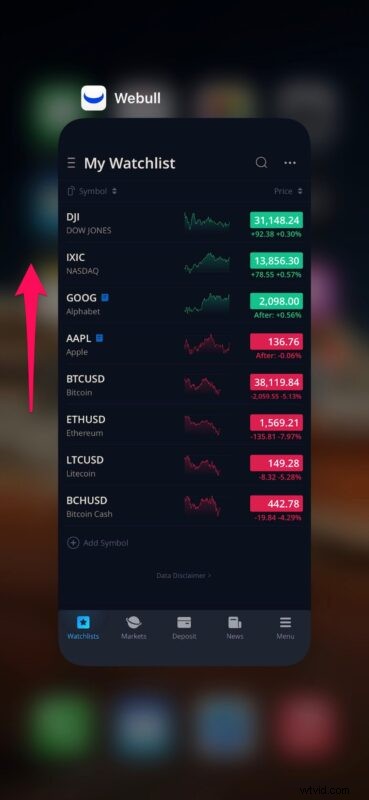
Reinicia tu iPhone
Si ninguno de los métodos anteriores solucionó su problema de ninguna manera, por supuesto, puede continuar y reiniciar su iPhone. En este punto, es probable que el problema esté más bien relacionado con el firmware o simplemente que iOS tenga fallas en general, los cuales generalmente se pueden resolver con un reinicio rápido.
Para reiniciar un iPhone o iPad con Face ID, simplemente mantenga presionado el botón lateral y el botón para subir el volumen en su dispositivo para que aparezca el menú de apagado. Ahora simplemente use el control deslizante para apagar su iPhone. Puede volver a encenderlo manteniendo presionado el botón lateral / encendido nuevamente. En iPhones y iPads con botones de inicio físicos, todo lo que necesita hacer es mantener presionado el botón de encendido para acceder a la pantalla de apagado.
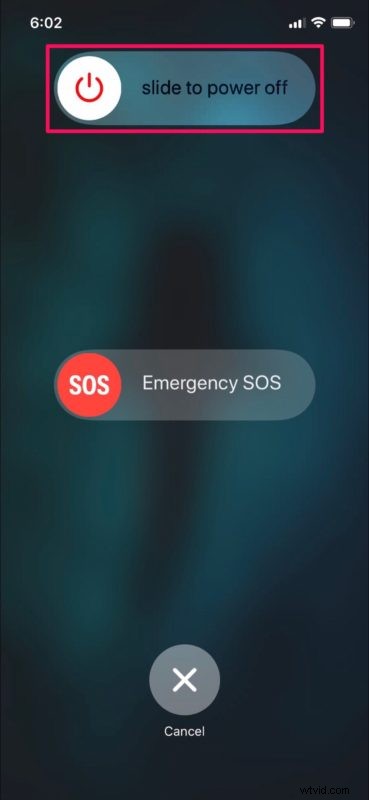
Siempre que haya seguido todos estos pasos de solución de problemas correctamente, debería poder girar la pantalla de su dispositivo a la orientación deseada.
Sin embargo, si aún no puede ingresar al modo horizontal en una aplicación en particular que usa en su iPhone o iPad por algún motivo, deberá verificar si la aplicación realmente admite la orientación horizontal. Muchas aplicaciones no son compatibles con el modo horizontal en los iPhone, así que asegúrese de que esta no sea la razón por la que no puede cambiar la orientación dentro de la aplicación.
En casos extremadamente raros, el problema aún puede persistir, y si usted es uno de esos desafortunados usuarios afectados, puede restablecer la configuración de iOS/iPadOS. No se preocupe, los datos almacenados en su iPhone y iPad no se borrarán durante este proceso. Dirígete a Configuración -> General -> Restablecer -> Restablecer todas las configuraciones. Aunque esto solo borra la configuración del sistema, considere esto como un método de último recurso.
Además, intente actualizar su iPhone o iPad si hay una nueva actualización de software disponible. La mayoría de las veces, si el problema se debe a una aplicación con errores o un problema con iOS, los desarrolladores o Apple se apresuran a implementar una revisión después de varios informes. Mientras su dispositivo esté funcionando con el último firmware posible, debería estar bien con todos los demás pasos que discutimos.
Con suerte, pudo resolver los problemas de rotación de pantalla que enfrentaba en su iPhone y iPad. ¿Qué método te funcionó? ¿Encontró otra solución al problema de orientación vertical u horizontal con su dispositivo? Comparta sus experiencias y deje cualquier opinión relevante en la sección de comentarios a continuación.
